あなたのiPhone、ただのスマホだと思ってませんか?それなら大間違い!なんと、あなたのiPhone、地震が来る前に“地震だー!”と叫んで教えてくれるんです。
そう、それが緊急地震速報!
でも、緊急地震速報の設定をあなたはちゃんとできていますか?

それではいってみましょー!
【はじめに】iPhoneの緊急地震速報について
まず最初に「緊急地震速報とは?」「緊急地震速報って何?」って思ってるあなた向けに簡単に説明します!
結論、緊急地震速報は、地震が発生したタイミングで、あなたの大切なiPhoneが「地震だー!」と警告アラームを使って教えてくれるものです。
地震が発生する前に知ることができれば、安全な場所に避難したり、大切なものを守ったりする可能性が高くなりますよね。
緊急地震速報の警告アラームが来る条件としては、「2点以上の地震観測点で地震波が観測され、最大震度が5弱以上または長周期地震動階級3以上と予想された場合です。」と気象庁が発表しています。
一般の皆様に伝えられる緊急地震速報(警報)の発表条件は、2点以上の地震観測点で地震波が観測され、最大震度が5弱以上または長周期地震動階級3以上と予想された場合です。
引用元:気象庁の公式サイト「緊急地震速報(警報)及び(予報)について」
「でも、地震なんてそんなに頻繁に来るわけじゃないし…意味あるの?」と思ってるあなた!それは大間違い!地震はいつどこで起こるかわからない、まさに「突然の出来事」です。だからこそ、iPhoneの緊急地震速報は、あなたの命を守る大切な機能なんです。
「でも、設定してるのに鳴らないんだよね…」と困ってるあなた!それは、設定がうまくいってないかもしれません。
でも大丈夫!この記事を読んで、しっかりと設定を見直しましょう!
次の項目で緊急地震速報の設定方法について解説していきます。
iPhoneの緊急地震速報の設定方法
iPhoneの緊急地震速報の設定方法は簡単です。
まずは、設定画面を開きましょう。そこから「通知」をタップ、さらに一番下までスクロールして「緊急速報」を見つけてタップ!これで、緊急地震速報の設定をオンにすることができます。
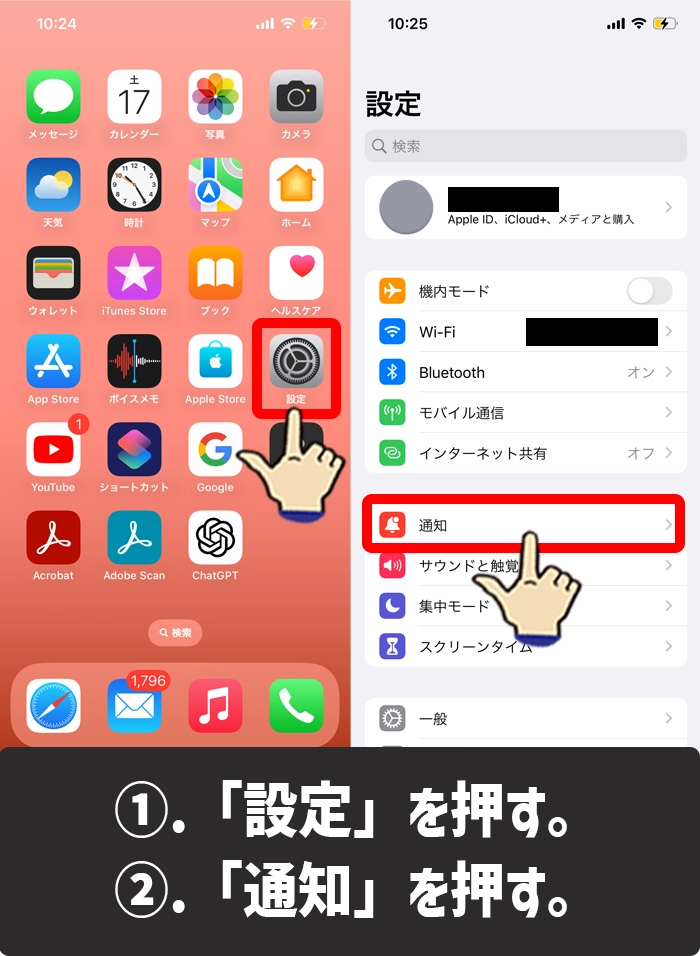
iPhoneの緊急地震速報の設定方法1-2
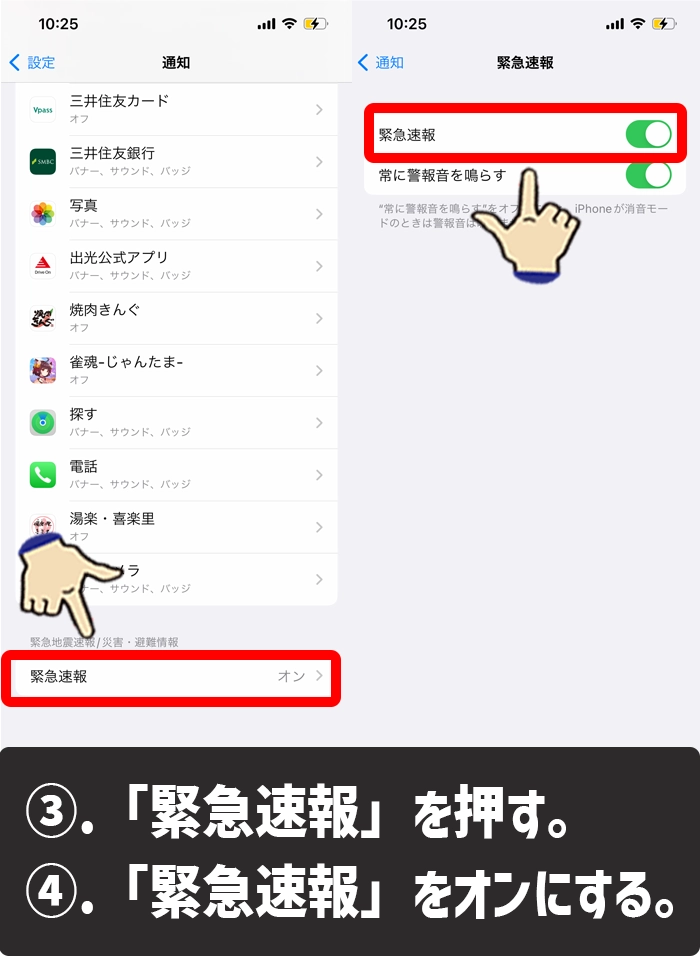
iPhoneの緊急地震速報の設定方法3-4
- 「設定」を押す。
- 「通知」を押す。
- 一番下までスクロールして「緊急速報」を押す。
- 「緊急速報」をオン(緑色)にする。
iPhoneで緊急地震速報が来ないと思っている方は、緊急速報がオンになっていることを確認してください。
それでも、緊急速報がオンになっているのに来ない方は、次の項目で解決策を説明していますので、そちらを参考にして対応してください。
緊急地震速報が鳴らない原因と対処法
iPhoneで緊急地震速報の警報アラームが鳴らない時、どうしたらいいのか困りますよね💦
非常時だからこそちゃんと機能してほしい!そう思っているのであれば、原因に合わせたトラブルシューティングを知っておく必要があります。
じゃあ、iPhoneで緊急地震速報が鳴らない原因っていったいどんなものがあるのか…。
iPhoneで緊急地震速報が鳴らない原因は4つあると考えられます。

- 設定がオフになっている
- 通知を受信する条件を満たしていない
- 電波状況が悪い
- 通知にタイムラグが発生している
原因と合わせて解決策もお伝えしていきます。
設定がオフになっている
iPhoneの設定で緊急地震速報がオフになっている場合、警報アラームは鳴りません。
解決策としては、設定画面から「通知」を選択し、「緊急速報」の項目を確認して、オンにすることで解決します。
通知を受信する条件を満たしていない
「いやいや!緊急速報の設定はオンにしてあるよ!」という方は、緊急速報の通知を受信することができない状態にあるのかもしれません。
例えば、電源がオフになっている場合や機内モードになっている場合などの通信環境に問題がある場合は通知を受信できません。
もし通信環境に問題がある場合は、Wi-Fiの設定やモバイル通信の設定などを見直した方がいいです。
電波状況が悪い
電波状況が悪いと緊急地震速報の通知を受けられないことがあります。
じゃあ、電波状況が悪いときはどうしたらいいの?と思いますよね。
答えは単純で、電波の良い場所に移動するか、Wi-Fiを使ってみるなどの対策がシンプルに効果的です。
通知にタイムラグが発生している
震源地に近いため、通知が間に合っていない場合は緊急地震速報の通知が来ない場合があります。
え?いやいや震源地に近い人が一番必要としている情報でしょ!?って思ったと思いますが、緊急地震速報のシステム上「震源に近い場所では情報の提供が間に合わないこと」を国土交通省が課題として言っているんです。
緊急地震速報には、震源に近い場所では情報の提供が間に合わないことがある、震度等の推定には誤差を含んでいる、などの技術的な限界があり、また、集客施設等で緊急地震速報が提供された場合に多数の人が出口に殺到して将棋倒しになるといった混乱等の発生も懸念されるなど、利用に当たっての課題もあります。
引用元:国土交通省「第II部 国土交通行政の動向」
実際に緊急地震速報の通知が遅れた事例としては、2011年の東日本大震災が挙げられます。このとき、震源地に近い岩手県や宮城県では、緊急地震速報の通知が間に合わない地域が多く見られました。
「でも、地震がすぐそこで起きたらどうすれば…」というあなた!それは、難しい問題ですね。
正直、解決策としては私たち通知を受け取る側のユーザーにはできることはなく、緊急地震速報のシステムがアップグレードしてくれるしか現状はありません。
私たちに唯一できることは、日ごろから地震の対策をしておくことぐらいです。
備蓄食料の用意や避難経路の確認など、iPhoneに頼らない部分で実際に起きた時どうしたらいいのかという点を突き詰めることが大切になってきます。
【Q&A】よくある質問に勝手に回答
iPhoneで緊急地震速報の通知や設定に疑問を持っている人の悩みを勝手に予測して勝手に回答するコーナーでございます。
それではいってみましょー。
緊急地震速報の音量は調整できる?
「緊急速報は大切!でも、緊急地震速報の音、大きすぎてビックリするんだよね…」と思っているあなた!
残念ながら、iPhoneの純正の緊急速報は音量調節の調整できません。
iPhoneに緊急速報が届くときは、本体の音量設定に関係なく最大音量で警報音が鳴るようになっています。
もし、音を鳴らさずに緊急速報を受け取りたい場合は、「常に警報音を鳴らす」をオフにすることで、マナーモードの時は鳴らさないようにするという設定は可能です。
「いやいや!それでも音量調節したいんだ!」という方は、yahoo!の災害アプリやほかの災害アプリで音量調節する機能があれば対応可能です。
もちろん、別のアプリを使う場合はiPhoneの「緊急速報」はオフにしておいた方がいいですよ。
緊急地震速報はどの地域で受け取ることができる?
「でも、旅行中とか、出張中とか、どうなるの?」という疑問をお持ちのあなた!
安心してください。
緊急地震速報は、あなたがどこにいても、iPhoneがあれば緊急地震速報を受け取ることができます。
だから、旅行中でも出張中でも安心ですよ!
緊急地震速報以外の緊急速報はどのように設定する?
「でも、地震以外の緊急速報はどうやって設定するの?」というあなた!
それは、設定画面から「通知」をタップ、さらに「緊急速報」をタップすることで、地震以外の緊急速報も設定できますよ!
詳細は、本記事内の「iPhoneの緊急地震速報の設定方法」からご確認ください。画像を使って説明しているので、初心者でも簡単に設定できますよ。
まとめ
さて、これであなたもiPhoneの緊急地震速報の設定方法について、プロ級の知識を手に入れましたね!
これで、地震が来たときでも、あなたのiPhoneがしっかりと「地震だー!」と教えてくれます。
緊急時の対策は事前にしておくことが大切ですのでしっかり対策しておきましょう。
最後に簡単に内容をまとめたいと思います。
簡単まとめ
- iPhoneの緊急地震速報は、地震が来る前に警告してくれる重要な機能です。
- 正しい設定方法と、設定がうまくいかない場合の対処法を理解することが大切です。
- 地震対策として、iPhoneの緊急地震速報の設定を確認しましょう。
この記事を気に入っていただけたら、コメントやシェアをしていただけるととても励みになります!これからも、iPhoneの疑問や困ったを解決情報を発信していきますので、たまにサイトをチェックしていただけると、とっても嬉しいです(‘ω’)ノ。
SNSのフォローボタンを、ポチってくれるとめっちゃ嬉しいです👍
ではでは、最後までご覧いただきありがとうございました。

Twitter:@Uriuri_writer
Follow @Uriuri_writer
Instagram:@uriuri_writer
Instagram



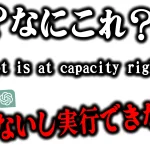
コメント